Adobe Premiere Pro è un programma di editing video professionale e completo, che ti consente di modificare i tuoi video come preferisci. Potrebbe essere semplice inserire testo nei video in Premiere, ma come continuare a modificare il testo? Questo post ti mostrerà come modificare il testo in Premiere Pro.
Adobe Premiere ha un'interfaccia intuitiva e una timeline flessibile. Con i suoi fantastici strumenti di editing, puoi applicare effetti video e transizioni video, regolare il colore, ed 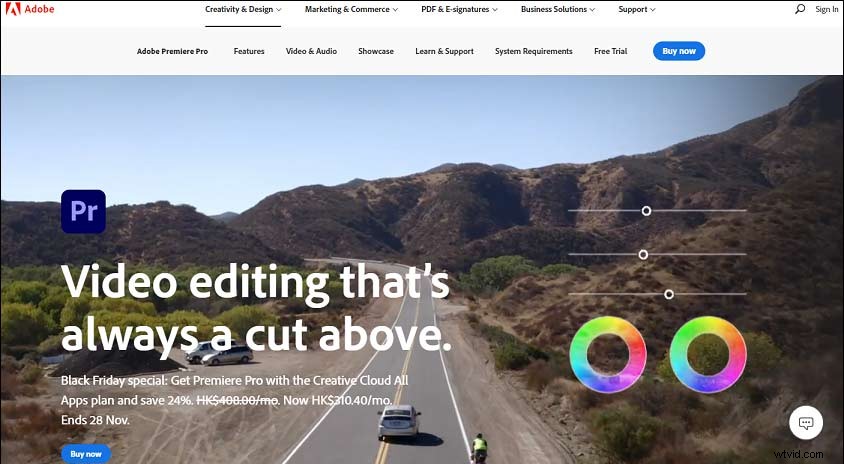 it file audio, capovolgere o ritagliare clip video, ecc. Questo post ti insegnerà come modificare il testo in Premiere Pro da 2 aspetti:come modificare il titolo e come modificare e formattare il testo in Premiere Pro.
it file audio, capovolgere o ritagliare clip video, ecc. Questo post ti insegnerà come modificare il testo in Premiere Pro da 2 aspetti:come modificare il titolo e come modificare e formattare il testo in Premiere Pro.
E se desideri un'alternativa gratuita ad Adobe Premiere, MiniTool MovieMaker è la scelta migliore.
Come modificare il titolo in Premiere Pro
Questa parte ti mostrerà come modificare gli effetti di testo in Premiere Pro da 2 aspetti:aggiungi forme e immagini ai titoli, aggiungi colore e ombre ai titoli. Prima di modificare il testo, devi sapere come aggiungere del testo in Premiere.
Come aggiungere forme e immagini ai titoli
Ecco come aggiungere forme ai titoli in Premiere Pro:
Passaggio 1. Fai doppio clic sul titolo nella timeline della vista di esportazione.
Passaggio 2. Scegli uno strumento forma:rettangolo, ellisse, rettangolo arrotondato, linea.
Passaggio 3. Premi MAIUSC e trascina lo strumento forma per limitare le proporzioni della forma. (Facoltativo)
Passaggio 4. Premi Alt e trascina lo strumento forma per disegnare dal centro della forma. (Facoltativo)
Suggerimento: Per capovolgere la forma in diagonale quando disegni, puoi trascinare in diagonale. Per capovolgere la forma orizzontalmente o verticalmente, puoi trascinare attraverso, su o giù.Passaggio 5. Fai clic su Stile nel pannello Regola, scegli e applica un oggetto stile.
Ecco come aggiungere un'immagine ai titoli in Premiere Pro:
Passaggio 1. Fai doppio clic sul titolo nella timeline della vista di esportazione.
Passaggio 2. Fai clic con il pulsante destro del mouse sul pannello Monitor e seleziona Immagine> Aggiungi immagine oppure fai clic sul Testo> Immagine> Aggiungi immagine .
Passaggio 3. Dopo aver importato l'immagine, trascinala nella posizione di destinazione.
Passaggio 4. Modificare le dimensioni, l'opacità e la scala dell'immagine o ruotare l'immagine. (Facoltativo)
Come aggiungere colore e ombre ai titoli
In Premiere Pre, puoi regolare il colore e il tipo di tratto, riempimento e ombra di un oggetto utilizzando le sue Proprietà colore.
Prendiamo come esempio l'impostazione del tratto.
Passaggio 1. Fai doppio clic sul titolo nella timeline della vista di esportazione.
Passaggio 2. Scegli un oggetto con un tratto.
Passaggio 3. Fare clic con il pulsante destro del mouse sull'oggetto e selezionare Proprietà colore .
Passaggio 4. Scegli il Tratto casella e selezionare il tratto desiderato.
Passaggio 5. Specifica lo spessore del tratto in pixel.
Passaggio 6. Rendi il tratto trasparente, imposta il colore su bianco o nero al 100% o imposta il colore numericamente nel menu del gradiente.
Ecco come aggiungere un'ombra esterna:
Passaggio 1. Fai doppio clic sul titolo nella timeline della vista di esportazione.
Passaggio 2. Scegli un oggetto e fai clic su Proprietà colore .
Passaggio 3. Seleziona Ombra esterna e imposta l'angolo, la distanza e la morbidezza.
Come modificare e formattare il testo Premiere Pro
Passaggio 1. Seleziona il titolo
- Nella sequenza temporale di visualizzazione rapida, seleziona il clip del titolo. Nel pannello del monitor, seleziona e fai doppio clic sul clip del titolo
- Viene visualizzato lo strumento di modifica del titolo e si trasforma in strumento di testo.
Passaggio 2. Deforma il testo automaticamente.
- Fai doppio clic sul titolo nella sequenza temporale della vista di esportazione.
- Seleziona Testo > Word Warp oppure fai clic con il pulsante destro del mouse nel pannello del monitor e fai clic su Word Warp .
- Digita il testo nel pannello del monitor.
Passaggio 3. Imposta un carattere, uno stile e una dimensione del carattere.
- Fai doppio clic sul titolo nella sequenza temporale della vista di esportazione.
- Seleziona il testo nel pannello del monitor.
- Scegli un carattere da Carattere menu e scegli uno stile di carattere da Stile carattere barra nel Testo
- Fai clic con il pulsante destro del mouse sul titolo e scegli la dimensione dal menu contestuale.
Passaggio 4. Modifica l'allineamento del paragrafo.
- Fai doppio clic sul titolo nella sequenza temporale della vista di esportazione.
- Scegli il testo del paragrafo nel pannello del monitor.
- Seleziona un Allinea testo a sinistra , Centra testo e Allinea testo a destra .
Passaggio 5. Modifica l'orientamento del testo.
- Fai doppio clic sul titolo nella sequenza temporale della vista di esportazione.
- Seleziona l'oggetto di testo nel pannello del monitor.
- Scegli Strumento testo orizzontale o Tipo verticale .
Linea inferiore
Questo post fornisce alcuni suggerimenti su come modificare il testo in premiere pro e come aggiungere effetti di testo in premiere pro. Ora puoi provare a personalizzare il tuo testo in Premiere.
